Comment protéger un document excel 2,013
Après avoir plus ou moins de finaliser une feuille de calcul Excel 2013, en vérifiant ses formules d'épreuvage et son texte, vous voulez souvent pour se prémunir contre des changements imprévus en protégeant le document.
Sommaire
- Cliquez sur le bouton de commande de protect sheet dans le groupe modifications sur l'onglet révision sur ruban ou appuyez sur alt + rps.
- (facultatif) cliquez sur l'une des options de la boîte à cocher dans la autoriser tous les utilisateurs de cette feuille de zone de liste que vous voulez toujours être fonctionnel lorsque la protection de feuille de calcul est opérationnel.
- Si vous souhaitez attribuer un mot de passe qui doit être fourni avant que vous pouvez supprimer la protection de la feuille de calcul, tapez le mot de passe dans le mot de passe pour ôter la protection fiche zone de texte.
- Cliquez sur ok ou appuyez sur entrée.
Chaque cellule de la feuille peut être verrouillée ou déverrouillée. Par défaut, Excel verrouille toutes les cellules dans une feuille de sorte que, lorsque vous suivez ces étapes, Excel verrouille le tout jusqu'à plus serré que d'un tambour:
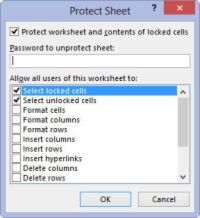
 Agrandir
AgrandirCliquez sur le bouton de commande de Protect Sheet dans le groupe Modifications sur l'onglet Révision sur ruban ou appuyez sur Alt + RPS.
Excel ouvre la boîte de dialogue Protéger la feuille dans laquelle vous sélectionnez les options des cases que vous voulez être disponible lorsque la protection est activée dans la feuille de calcul. Par défaut, Excel sélectionne la Feuille de protéger et de matières de cellules verrouillées case à cocher en haut de la boîte de dialogue Protéger la feuille.
En outre, le programme sélectionne la fois le Choisir cellules verrouillées et sélectionner des cellules déverrouillés cases à cocher dans la Autoriser tous les utilisateurs de cette feuille Pour la liste ci-dessous.
(Facultatif) Cliquez sur l'une des options de la boîte à cocher dans la Autoriser tous les utilisateurs de cette feuille de zone de liste que vous voulez toujours être fonctionnel lorsque la protection de feuille de calcul est opérationnel.
Certaines options Autoriser tous les utilisateurs de cette feuille à la liste case que vous pouvez cocher sont en forme des cellules ou insérer des colonnes.
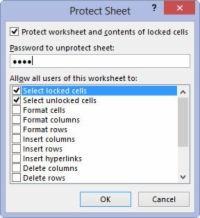
 Agrandir
AgrandirSi vous souhaitez attribuer un mot de passe qui doit être fourni avant que vous pouvez supprimer la protection de la feuille de calcul, tapez le mot de passe dans le mot de passe pour ôter la protection Fiche zone de texte.
Rappelez-vous de choisir quelque chose dont vous vous souviendrez. Ne soyez pas trop difficile!
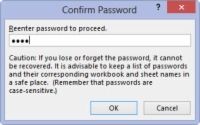
 Agrandir
AgrandirCliquez sur OK ou appuyez sur Entrée.
Si vous tapez un mot de passe dans le mot de passe pour ôter la protection Fiche zone de texte, Excel ouvre la boîte de dialogue Confirmer le mot de passe. Re-entrer le mot de passe dans le mot de passe Reenter à Procédez zone de texte exactement comme vous l'avez tapé dans le mot de passe pour Déprotégez Feuille zone de texte dans la boîte de dialogue Protéger la feuille, puis cliquez sur OK ou appuyez sur Entrée.






